আপনি যদি খেলেন চুলা পাথর এবং অডিওটি হঠাৎ করে কেটে যায়, বা কোনও শব্দ নেই, আপনি একা নন! অনেক খেলোয়াড়ই এটা জানাচ্ছেন। কিন্তু ভাল খবর হল যে আপনি এটি ঠিক করতে পারেন। চেষ্টা করার জন্য এখানে 7টি সংশোধন করা হয়েছে।
চেষ্টা করার জন্য 7টি সহজ সমাধান:
আপনি তাদের সব চেষ্টা নাও হতে পারে; আপনি আপনার জন্য কৌতুক যে একটি খুঁজে না হওয়া পর্যন্ত শুধু তালিকা মাধ্যমে আপনার উপায় কাজ.
- আলগা তার বা ভুল জ্যাক জন্য আপনার স্পিকার এবং হেডফোন সংযোগ পরীক্ষা করুন.
- আপনার শক্তি এবং ভলিউম স্তর পরীক্ষা করুন, এবং সমস্ত ভলিউম নিয়ন্ত্রণ চালু করার চেষ্টা করুন।
- কিছু স্পিকার এবং অ্যাপের নিজস্ব ভলিউম কন্ট্রোল থাকে এবং আপনাকে সেগুলি সবই চেক করতে হতে পারে।
- মনে রাখবেন যে হেডফোনগুলি প্লাগ ইন করা থাকলে আপনার স্পিকার সম্ভবত কাজ করবে না।
- পুনরায় ইনস্টল করুন চুলা পাথর
- গেম
- চুলা পাথর
- শব্দ সমস্যা
- উইন্ডোজ 10
- উইন্ডোজ 7
- জানালা 8
ঠিক 1: তারের এবং ভলিউম পরীক্ষা করুন
আপনার যদি একেবারেই কোনো শব্দ না থাকে, তাহলে আপনার অডিও ডিভাইসটি আপনার কম্পিউটারের সাথে ভালভাবে সংযুক্ত আছে কিনা এবং এটি নিঃশব্দ নয় তা পরীক্ষা করতে হবে। নিচের নির্দেশাবলী অনুসরণ করুন:
আপনার কেবল এবং ভলিউম ঠিক থাকলে, এগিয়ে যান এবং নীচের সমাধানটি পরীক্ষা করুন৷
ফিক্স 2: আপনার অডিও ড্রাইভার আপডেট করুন
সবচেয়ে সাধারণ সমস্যা এক চুলা পাথর অডিও সমস্যা একটি দূষিত বা পুরানো অডিও ড্রাইভার। আপনার কম্পিউটারে অডিও সঠিকভাবে কাজ করতে, আপনার কাছে সর্বদা সর্বশেষ সঠিক অডিও ড্রাইভার থাকা অপরিহার্য।
দুটি উপায়ে আপনি আপনার অডিও ড্রাইভার আপডেট করতে পারেন:
বিকল্প 1 - ম্যানুয়ালি - এইভাবে আপনার ড্রাইভার আপডেট করার জন্য আপনার কিছু কম্পিউটার দক্ষতা এবং ধৈর্যের প্রয়োজন হবে, কারণ আপনাকে অনলাইনে সঠিক ড্রাইভারটি খুঁজে বের করতে হবে, এটি ডাউনলোড করতে হবে এবং ধাপে ধাপে ইনস্টল করতে হবে।
বা
বিকল্প 2 - স্বয়ংক্রিয়ভাবে (প্রস্তাবিত) - এটি দ্রুততম এবং সহজতম বিকল্প। এটি সমস্ত কিছু মাউস ক্লিকের মাধ্যমে সম্পন্ন হয়েছে - আপনি একজন কম্পিউটার নবাগত হলেও সহজ।
বিকল্প 1 - ড্রাইভারটি ম্যানুয়ালি ডাউনলোড এবং ইনস্টল করুন
আপনার সাউন্ড কার্ডের নির্মাতা অডিও ড্রাইভার আপডেট করতে থাকে। এটি পেতে, আপনাকে প্রস্তুতকারকের ওয়েবসাইটে যেতে হবে, আপনার উইন্ডোজ সংস্করণের (উদাহরণস্বরূপ, উইন্ডোজ 32 বিট) নির্দিষ্ট স্বাদের সাথে সম্পর্কিত ড্রাইভারটি খুঁজে বের করতে হবে এবং ম্যানুয়ালি ড্রাইভারটি ডাউনলোড করতে হবে।
একবার আপনি আপনার সিস্টেমের জন্য সঠিক ড্রাইভারটি ডাউনলোড করলে, ডাউনলোড করা ফাইলটিতে ডাবল ক্লিক করুন এবং ড্রাইভারটি ইনস্টল করতে অন-স্ক্রীন নির্দেশাবলী অনুসরণ করুন।
বিকল্প 2 - স্বয়ংক্রিয়ভাবে আপনার অডিও ড্রাইভার আপডেট করুন
অডিও ড্রাইভার ম্যানুয়ালি আপডেট করার সময়, ধৈর্য বা কম্পিউটার দক্ষতা না থাকলে, আপনি স্বয়ংক্রিয়ভাবে এটি করতে পারেন ড্রাইভার সহজ .
ড্রাইভার ইজি স্বয়ংক্রিয়ভাবে আপনার সিস্টেমকে চিনবে এবং এর জন্য সঠিক ড্রাইভার খুঁজে বের করবে। আপনার কম্পিউটারটি ঠিক কোন সিস্টেমে চলছে তা আপনার জানার দরকার নেই, আপনাকে ভুল ড্রাইভার ডাউনলোড এবং ইনস্টল করার ঝুঁকি নিতে হবে না এবং ইনস্টল করার সময় ভুল করার বিষয়ে আপনাকে চিন্তা করার দরকার নেই।
আপনি আপনার ড্রাইভার স্বয়ংক্রিয়ভাবে আপডেট করতে পারেন ফ্রি বা ড্রাইভার ইজির প্রো সংস্করণ দিয়ে। কিন্তু প্রো সংস্করণের সাথে এটি মাত্র 2 টি ক্লিক নেয়:
1) ডাউনলোড করুন এবং ড্রাইভার ইজি ইনস্টল করুন।
দুই) চালান ড্রাইভার সহজ এবং ক্লিক করুন এখনই স্ক্যান করুন বোতাম ড্রাইভার ইজি তারপরে আপনার কম্পিউটার স্ক্যান করবে এবং কোন সমস্যা ড্রাইভার সনাক্ত করবে।
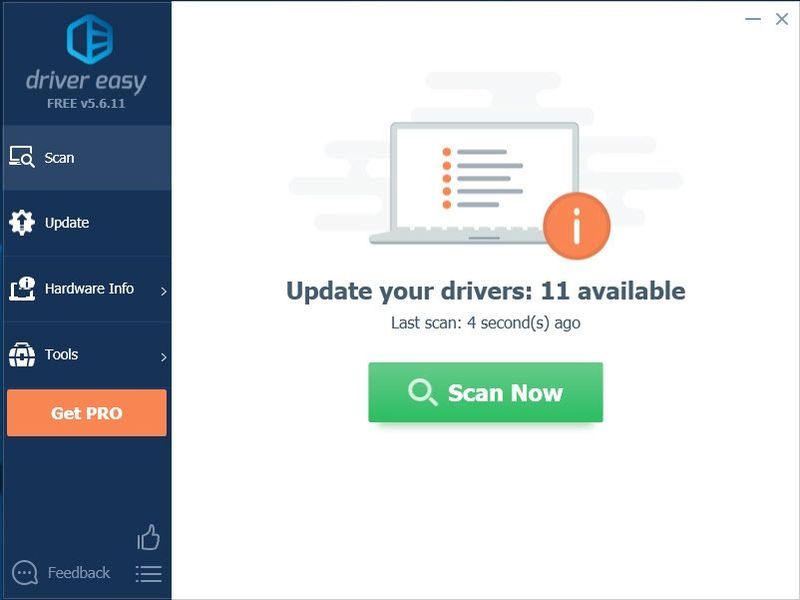
৩) ক্লিক করুন আপডেট বোতাম সেই ড্রাইভারের সঠিক সংস্করণটি স্বয়ংক্রিয়ভাবে ডাউনলোড করতে গ্রাফিক্স ড্রাইভারের পাশে, তারপর আপনি ম্যানুয়ালি এটি ইনস্টল করতে পারেন (আপনি বিনামূল্যে সংস্করণের সাথে এটি করতে পারেন)।
অথবা ক্লিক করুন সব আপডেট করুন এর সঠিক সংস্করণটি স্বয়ংক্রিয়ভাবে ডাউনলোড এবং ইনস্টল করতে সব যে ড্রাইভারগুলি আপনার সিস্টেমে অনুপস্থিত বা পুরানো। (এর জন্য প্রয়োজন প্রো সংস্করণ যা সম্পূর্ণ সমর্থন এবং 30-দিনের অর্থ ফেরত গ্যারান্টি সহ আসে। আপনি যখন সব আপডেট করুন ক্লিক করবেন তখন আপনাকে আপগ্রেড করার জন্য অনুরোধ করা হবে।)
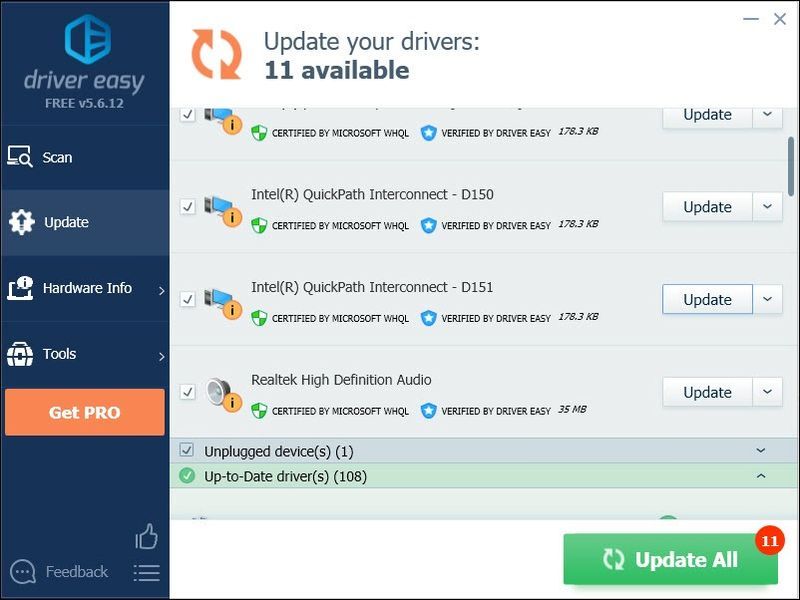
আপনি চাইলে এটি বিনামূল্যে করতে পারেন, তবে এটি আংশিকভাবে ম্যানুয়াল।
আপনার যদি সহায়তার প্রয়োজন হয়, অনুগ্রহ করে Driver Easy-এর সহায়তা দলের সাথে যোগাযোগ করুন।ফিক্স 3: অপ্রয়োজনীয় ব্যাকগ্রাউন্ড প্রোগ্রাম শেষ করুন
ব্যাকগ্রাউন্ডে চলমান কিছু প্রোগ্রামের সাথে বিরোধ হতে পারে চুলা পাথর অথবা ব্লিজার্ড লঞ্চার, আপনার জন্য অডিও সমস্যা সৃষ্টি করছে। অডিও ফিরে আসে কিনা দেখতে গেমিং করার সময় অপ্রয়োজনীয় প্রক্রিয়া বন্ধ করার চেষ্টা করুন।
আপনি যদি Windows 7 এ থাকেন...
এক) আপনার টাস্কবারে ডান ক্লিক করুন এবং নির্বাচন করুন টাস্ক ম্যানেজার শুরু করুন .
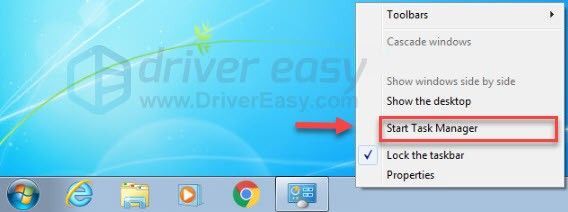
দুই) ক্লিক করুন প্রসেস ট্যাব তারপর, আপনার বর্তমান পরীক্ষা করুন CPU এবং মেমরি ব্যবহার কোন প্রক্রিয়াগুলি আপনার সংস্থানগুলি সবচেয়ে বেশি গ্রাস করছে তা দেখতে।
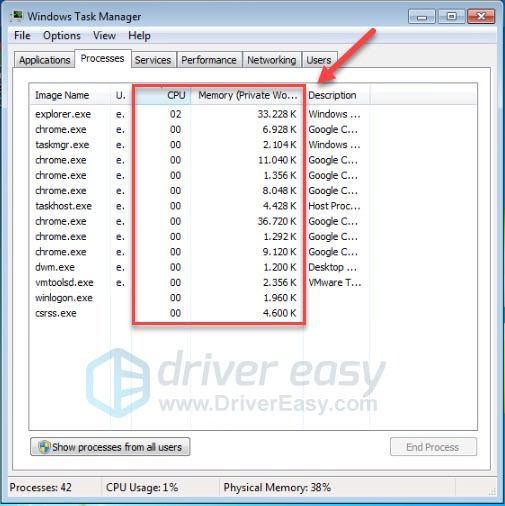
৩) রিসোর্স-গ্রাহক প্রক্রিয়াটিতে ডান-ক্লিক করুন এবং নির্বাচন করুন শেষ প্রক্রিয়া গাছ .
আপনি পরিচিত নন এমন কোনও প্রোগ্রাম শেষ করবেন না। এটি আপনার কম্পিউটারের কার্যকারিতার জন্য গুরুত্বপূর্ণ হতে পারে।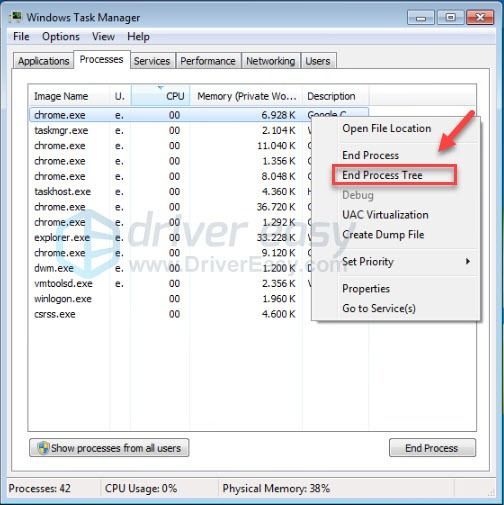
আপনার সমস্যা চলতে থাকলে, চেষ্টা করুন ফিক্স৪ .
আপনি যদি Windows 8 বা 10 এ থাকেন...
এক) আপনার টাস্কবারে ডান ক্লিক করুন এবং নির্বাচন করুন কাজ ব্যবস্থাপক .

দুই) আপনার বর্তমান পরীক্ষা করুন CPU এবং মেমরি ব্যবহার কোন প্রক্রিয়াগুলি আপনার সংস্থানগুলি সবচেয়ে বেশি গ্রাস করছে তা দেখতে।
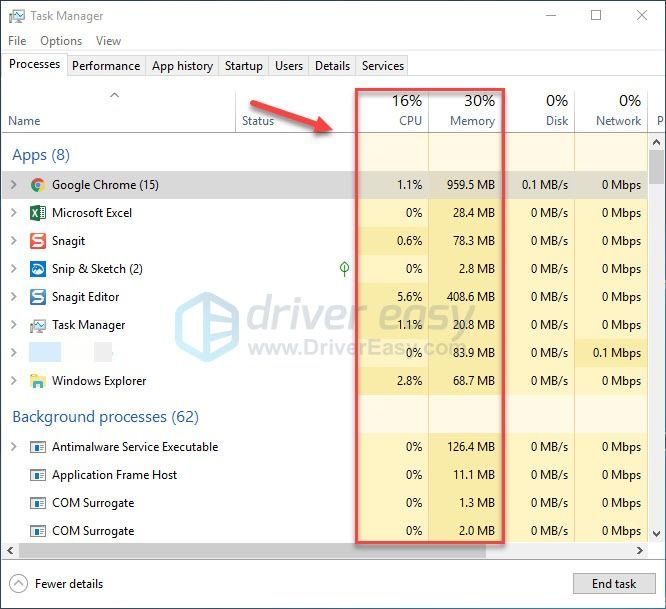
৩) রিসোর্স-গ্রাহক প্রক্রিয়াটিতে ডান-ক্লিক করুন এবং নির্বাচন করুন শেষ কাজ .
আপনি পরিচিত নন এমন কোনও প্রোগ্রাম শেষ করবেন না। এটি আপনার কম্পিউটারের কার্যকারিতার জন্য গুরুত্বপূর্ণ হতে পারে।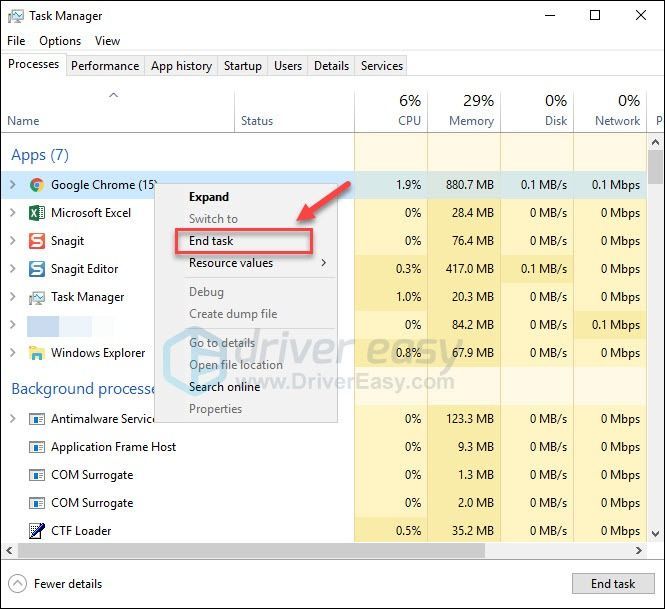
চালু করার চেষ্টা করুন চুলা পাথর আবার দেখতে শব্দ এখন সঠিকভাবে কাজ করে কিনা। আপনার সমস্যা এখনও বিদ্যমান থাকলে, পড়ুন এবং পরবর্তী সমাধান পরীক্ষা করুন।
ফিক্স 4: মেরামত চুলা পাথর নথি পত্র
মধ্যে অডিও সমস্যা চুলা পাথর কখনও কখনও ক্ষতিগ্রস্ত বা অনুপস্থিত গেম ফাইল দ্বারা ট্রিগার হয়. এটি আপনার জন্য সমস্যা কিনা তা দেখতে, আপনার গেম ফাইলগুলির অখণ্ডতা যাচাই করার চেষ্টা করুন৷ কিভাবে করতে হবে এখানে আছে:
এক) চালান ব্লিজার্ড লঞ্চার .
দুই) ক্লিক Hearthstone> বিকল্প> স্ক্যান এবং মেরামত .
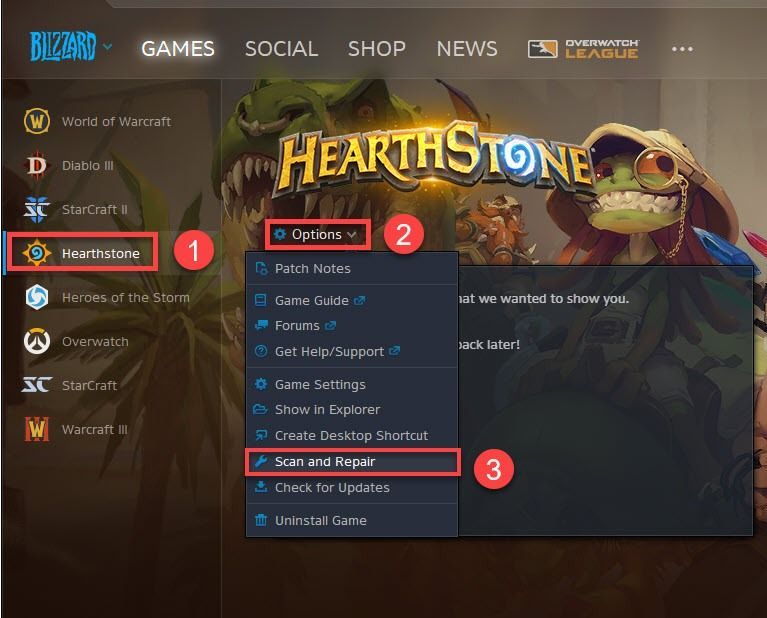
৩) ক্লিক স্ক্যান শুরু করুন .
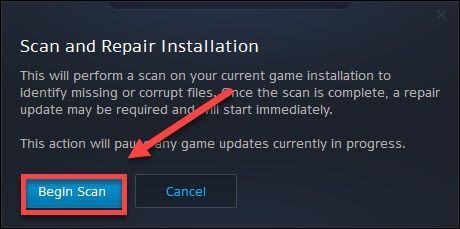
স্ক্যান সম্পূর্ণ হওয়ার জন্য অপেক্ষা করুন, তারপর পুনরায় চালু করুন চুলা পাথর আপনার সমস্যা পরীক্ষা করতে। অডিও সমস্যা অব্যাহত থাকলে, পড়ুন এবং নীচের সমাধানের চেষ্টা করুন।
ফিক্স 5: সামঞ্জস্য মোড অক্ষম করুন
ব্লিজার্ড লঞ্চার আর Windows XP বা Windows Vista মোড সমর্থন করে না। আপনি যদি খেলেন চুলা পাথর এই মোডগুলিতে, আপনি অডিও সমস্যায় পড়তে পারেন। এই ক্ষেত্রে, আপনি সামঞ্জস্য মোড নিষ্ক্রিয় করা উচিত. কিভাবে করতে হবে এখানে আছে:
এক) সঠিক পছন্দ Battle.net.exe এবং নির্বাচন করুন বৈশিষ্ট্য .
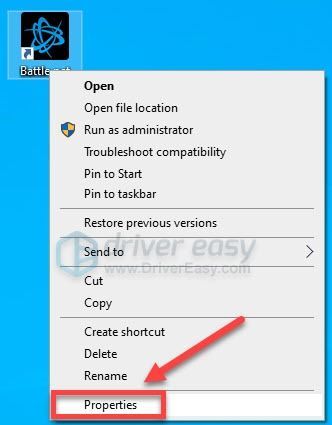
দুই) ক্লিক করুন সামঞ্জস্য ট্যাব , তারপর আনচেক করুন এর জন্য সামঞ্জস্য মোডে এই প্রোগ্রামটি চালান: .
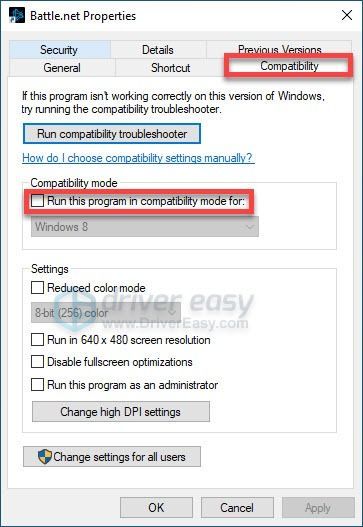
৩) ক্লিক আবেদন করুন তারপর ঠিক আছে .
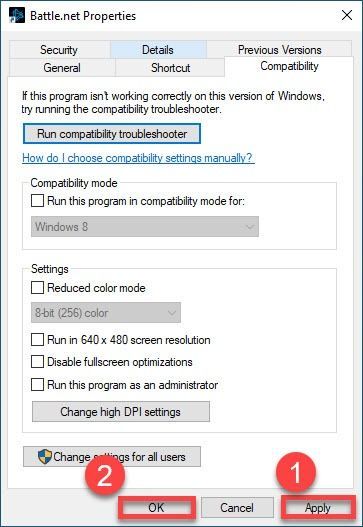
শব্দটি ফিরে আসে কিনা তা পরীক্ষা করতে আপনার গেমটি পুনরায় চালু করুন৷ যদি না হয়, নিচের ফিক্সের সাথে এগিয়ে যান।
ফিক্স 6: সাউন্ড সেটিংস রিসেট করুন
অনুপযুক্ত ইন-গেম সেটিংস হতে পারে চুলা পাথর অডিও সমস্যা। এটি আপনার সমস্যার সমাধান করে কিনা তা দেখতে আপনার ইন-গেম সেটিংস ডিফল্টে পুনরুদ্ধার করার চেষ্টা করুন। নিচের নির্দেশাবলী অনুসরণ করুন:
এক) ব্লিজার্ড লঞ্চার চালান এবং ক্লিক করুন সেটিংস .
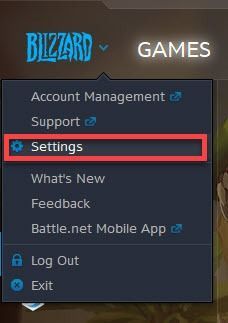
দুই) ক্লিক করুন শব্দ এবং বিজ্ঞপ্তি ট্যাব , তারপর ক্লিক করুন ডিফল্টে রিসেট করুন .
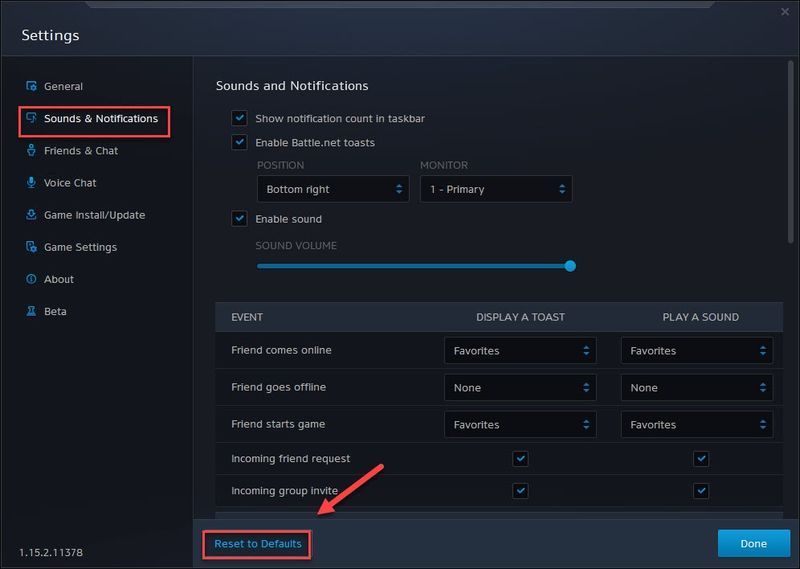
৩) ক্লিক রিসেট .
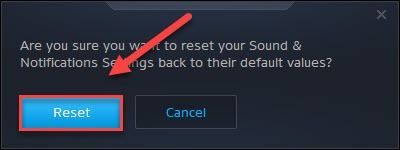
4) ক্লিক করুন ভয়েস চ্যাট ট্যাব , তারপর ক্লিক করুন ডিফল্টে রিসেট করুন .
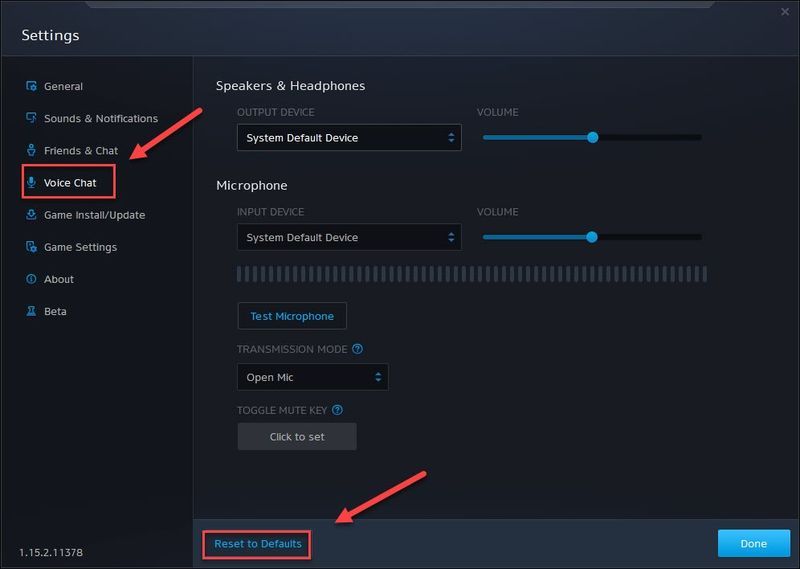
৫) ক্লিক রিসেট .
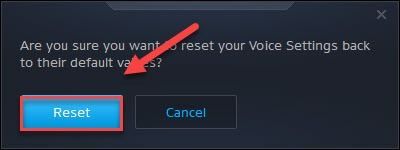
৬) ক্লিক সম্পন্ন পরিবর্তনগুলি সংরক্ষণ করতে।
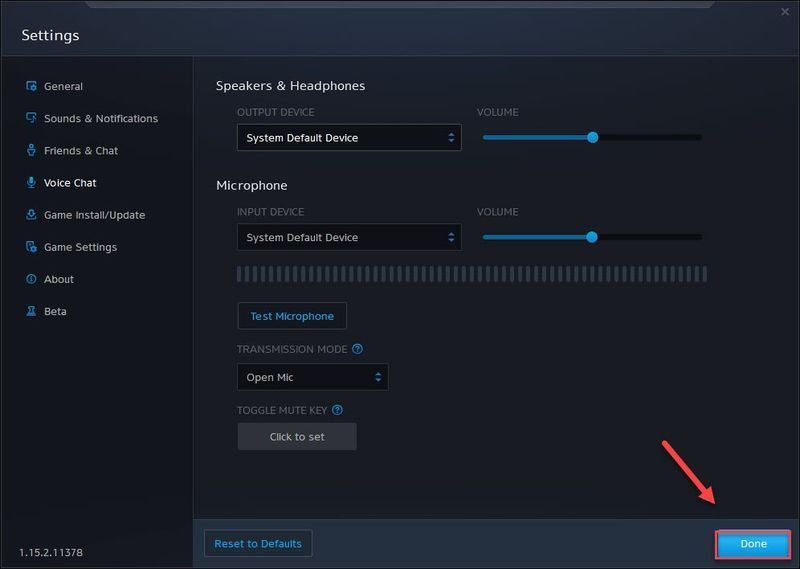
আপনার সমস্যা পরীক্ষা করতে আপনার গেম পুনরায় চালু করুন. যদি অডিওটি এখনও অনুপস্থিত থাকে চুলা পাথর , নীচের পরবর্তী সংশোধন চেষ্টা করুন.
ফিক্স 7: পুনরায় ইনস্টল করুন চুলা পাথর এবং/অথবা ব্লিজার্ড লঞ্চার
যদি উপরের কোনও সমাধান সাহায্য না করে তবে শব্দ সমস্যাটি সম্ভবত দূষিত গেম ফাইলগুলির দ্বারা ট্রিগার করা হয়েছে। এই ক্ষেত্রে, পুনরায় ইনস্টল করা হচ্ছে চুলা পাথর এবং/অথবা ব্লিজার্ড লাউনার আপনার সমস্যার সমাধান হতে পারে। কিভাবে করতে হবে এখানে আছে:
পুনরায় ইনস্টল করুন চুলা পাথর
এক) ব্লিজার্ড লঞ্চার চালান।
দুই) ক্লিক Hearthstone > অপশন > আনইনস্টল গেম .
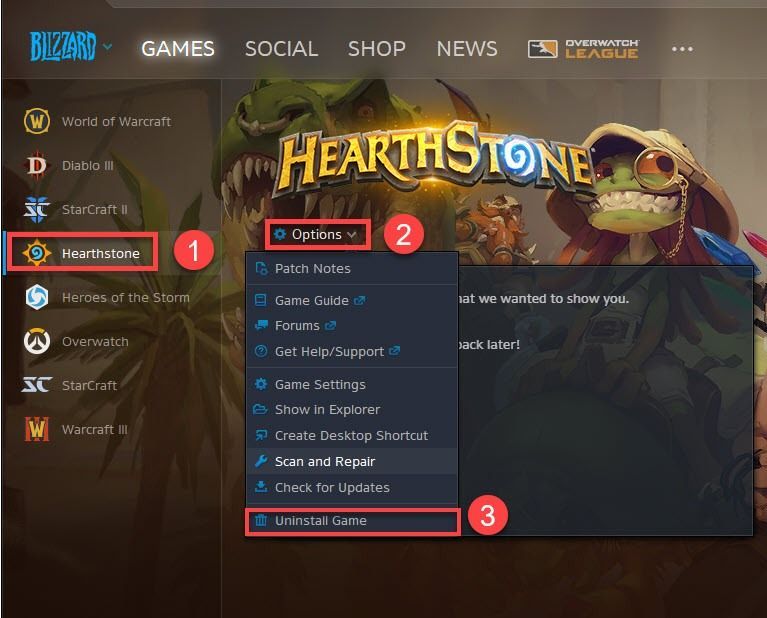
৩) ক্লিক হ্যাঁ, আনইনস্টল করুন .
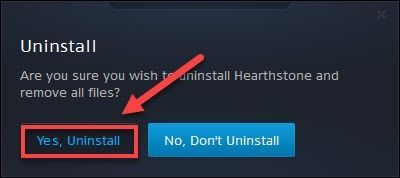
4) ডাউনলোড এবং ইনস্টল করতে ব্লিজার্ড লঞ্চারটি পুনরায় চালু করুন চুলা পাথর .
অডিও সমস্যা সমাধান করা হয়েছে কিনা তা পরীক্ষা করতে আপনার গেম পুনরায় চালু করুন। যদি না হয়, নিচের ফিক্স চেক করুন.
ব্লিজার্ড লঞ্চার পুনরায় ইনস্টল করুন
এক) আপনার কীবোর্ডে, টিপুন উইন্ডোজ লোগো কী এবং টাইপ করুন নিয়ন্ত্রণ . তারপর সিলেক্ট করুন ড্যাশবোর্ড .
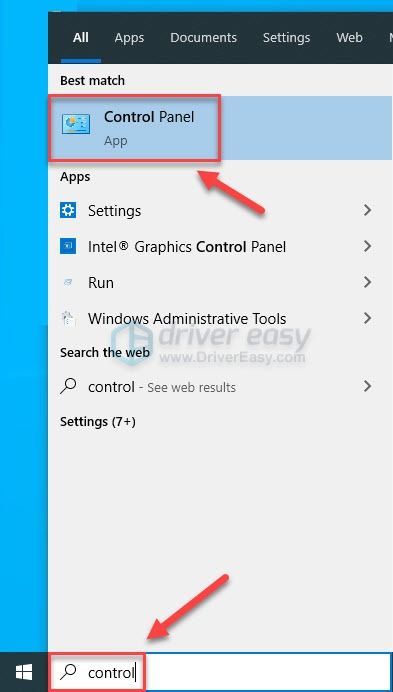
দুই) অধীন দ্বারা দেখুন , নির্বাচন করুন শ্রেণী .
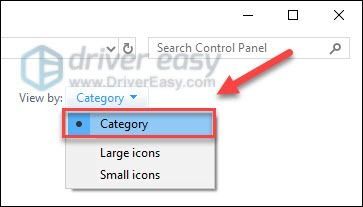
৩) ক্লিক একটি প্রোগ্রাম আনইনস্টল করুন .
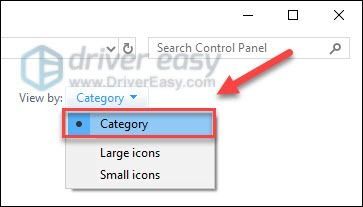
4) সঠিক পছন্দ battle.net , তারপর ক্লিক করুন আনইনস্টল/পরিবর্তন করুন .
যদি আপনাকে অনুমতির বিষয়ে অনুরোধ করা হয়, নির্বাচন করুন চালিয়ে যান .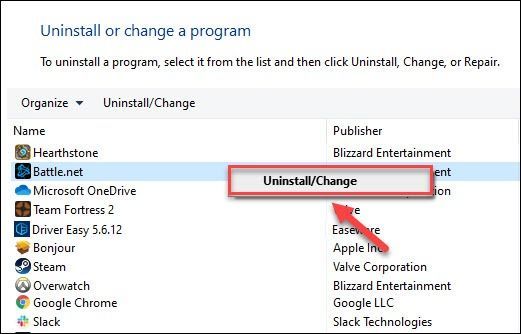
৫) ডাউনলোড করুন এবং ব্লিজার্ড লঞ্চার ইনস্টল করুন।
৬) পুনরায় ইনস্টল করুন চুলা পাথর .
আশা করি, উপরের সমাধানগুলির একটি আপনার সমস্যা সমাধানে সাহায্য করেছে৷ আপনার কোন প্রশ্ন বা পরামর্শ থাকলে নিচে একটি মন্তব্য করতে নির্দ্বিধায় দয়া করে.
![টুইচ হিমশীতল রাখে [2021 টিপস]](https://letmeknow.ch/img/network-issues/69/twitch-keeps-freezing.jpeg)

![[সমাধান] NVIDIA কন্ট্রোল প্যানেল অ্যাক্সেস অস্বীকৃত 2022 গাইড](https://letmeknow.ch/img/knowledge/61/nvidia-control-panel-access-denied-2022-guide.jpg)



